ওয়ার্ডপ্রেস নিঃসন্দেহে সবচেয়ে জনপ্রিয় কন্টেন্ট ম্যানেজমেন্ট সিস্টেম হিসেবে আবির্ভূত হয়েছে, বিশ্বব্যাপী লক্ষ লক্ষ ওয়েবসাইটকে ক্ষমতায়ন করেছে। এর শক্তিশালী বৈশিষ্ট্য এবং ব্যবহারকারী-বান্ধব ইন্টারফেস এটিকে ব্লগার, ব্যবসা এবং অনলাইন সম্প্রদায়ের জন্য একটি প্ল্যাটফর্মে পরিণত করেছে। যাইহোক, যথেষ্ট সংখ্যক মন্তব্য সহ একটি ওয়েবসাইট পরিচালনা করা অপ্রতিরোধ্য হতে পারে, বিশেষ করে যখন স্প্যাম বা পুরানো সামগ্রী নিয়ে কাজ করা হয়। আপনি যদি নিজেকে এমন পরিস্থিতিতে খুঁজে পান যেখানে আপনাকে আপনার ওয়ার্ডপ্রেস সাইট থেকে সমস্ত মন্তব্য মুছে ফেলতে হবে, ভয় পাবেন না! এই নিবন্ধে, আমরা এই কাজটি নির্বিঘ্নে অর্জন করার জন্য তিনটি কার্যকর পদ্ধতির মাধ্যমে আপনাকে গাইড করব।
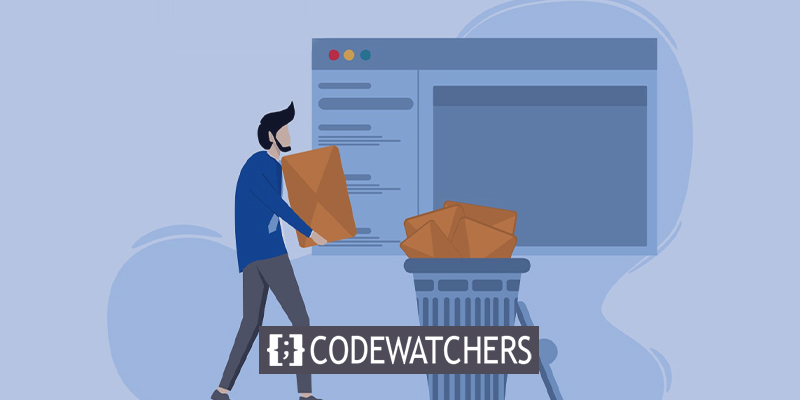
আপনি আপনার মন্তব্য বিভাগটি পরিষ্কার করতে চান, নতুন করে শুরু করতে চান বা স্প্যামের বিরুদ্ধে লড়াই করতে চান, একটি পরিষ্কার এবং সংগঠিত মন্তব্য এলাকা ব্যবহারকারীর অভিজ্ঞতা এবং সাইটের কার্যকারিতা ব্যাপকভাবে উন্নত করতে পারে। উপলব্ধ বিভিন্ন পদ্ধতি বোঝার মাধ্যমে, আপনি অনায়াসে সমস্ত মন্তব্য মুছে ফেলার জ্ঞান দিয়ে সজ্জিত হবেন, আপনার সময় এবং শ্রম সাশ্রয় করবেন।
এই নিবন্ধটি জুড়ে, আমরা আপনার ওয়ার্ডপ্রেস সাইট থেকে মন্তব্যগুলি সরানোর জন্য তিনটি নির্ভরযোগ্য পদ্ধতির অন্বেষণ করব। আমরা আপনাকে বিল্ট-ইন ওয়ার্ডপ্রেস কমেন্ট ম্যানেজমেন্ট টুলের মাধ্যমে নিয়ে যাবো, মন্তব্য ম্যানেজমেন্টের জন্য বিশেষভাবে ডিজাইন করা জনপ্রিয় প্লাগইনগুলির সাথে পরিচয় করিয়ে দেব এবং উন্নত ব্যবহারকারীদের জন্য কাস্টম কোড ব্যবহার করতে পারব।
আসুন বিশদ বিবরণে ডুব দিন এবং আপনার ওয়ার্ডপ্রেস ওয়েবসাইট থেকে কার্যকরভাবে সমস্ত মন্তব্য মুছে দিয়ে আপনার মন্তব্য বিভাগে কীভাবে নিয়ন্ত্রণ পুনরুদ্ধার করবেন তা আবিষ্কার করুন!
আশ্চর্যজনক ওয়েবসাইট তৈরি করুন
সেরা বিনামূল্যে পৃষ্ঠা নির্মাতা Elementor সঙ্গে
এখুনি শুরু করুনকেন WordPress? থেকে সমস্ত মন্তব্য মুছুন
আপনার ওয়ার্ডপ্রেস ওয়েবসাইট থেকে মন্তব্য মুছে ফেলার প্রয়োজন হতে পারে এমন বিভিন্ন কারণ রয়েছে। এখানে কয়েকটি সাধারণ পরিস্থিতি রয়েছে যেখানে মন্তব্যগুলি মুছে ফেলা আবশ্যক হয়ে ওঠে:
- স্প্যাম নিয়ন্ত্রণ: জনপ্রিয় ওয়েবসাইটে স্প্যাম মন্তব্য দ্রুত জমা হতে পারে। এই মন্তব্যগুলিতে প্রায়ই অপ্রাসঙ্গিক বা প্রচারমূলক সামগ্রী, দূষিত ওয়েবসাইটের লিঙ্ক বা অনুপযুক্ত ভাষা থাকে। স্প্যাম মন্তব্য মুছে ফেলা আপনার ওয়েবসাইটের অখণ্ডতা বজায় রাখতে সাহায্য করে এবং আপনার ব্যবহারকারীদের সম্ভাব্য নিরাপত্তা ঝুঁকি থেকে রক্ষা করে।
- পুরানো বা অপ্রাসঙ্গিক বিষয়বস্তু: সময়ের সাথে সাথে, আপনার ওয়ার্ডপ্রেস সাইটের মন্তব্যগুলি পুরানো হয়ে যেতে পারে বা পোস্ট বা আলোচনার সাথে আর প্রাসঙ্গিক নয়। এই ধরনের মন্তব্য মুছে ফেলা আপনার বিষয়বস্তু আপ-টু-ডেট রাখতে সাহায্য করে এবং নিশ্চিত করে যে দর্শকরা মূল্যবান এবং বর্তমান তথ্যের সাথে জড়িত।
- মন্তব্য মডারেশন: কখনও কখনও, মন্তব্যগুলি আপনার ওয়েবসাইটের সংযম নীতি লঙ্ঘন করতে পারে, যেমন আপত্তিকর ভাষা, ব্যক্তিগত আক্রমণ বা অনুপযুক্ত বিষয়বস্তু রয়েছে। এই ধরনের মন্তব্য মুছে ফেলার মাধ্যমে, আপনি আপনার ব্যবহারকারীদের জন্য একটি সম্মানজনক এবং নিরাপদ পরিবেশ বজায় রাখেন।
- মন্তব্য বিভাগটি রিফ্রেশ করা: আপনি যদি আপনার ওয়েবসাইটের রিব্র্যান্ডিং করেন, আপনার বিষয়বস্তুর দিক পরিবর্তন করেন, বা আপনার অনলাইন উপস্থিতি পুনর্গঠন করেন, সমস্ত মন্তব্য মুছে ফেলা আপনাকে একটি পরিষ্কার স্লেট দিয়ে শুরু করতে দেয়৷ এটি বিশেষভাবে উপযোগী হতে পারে যখন আপনি আপনার দর্শকদের জন্য একটি নতুন এবং ধারাবাহিক অভিজ্ঞতা প্রদান করতে চান।
- ব্যবহারকারীর অভিজ্ঞতা স্ট্রীমলাইন করা: একটি বিশৃঙ্খল মন্তব্য বিভাগ থাকা ব্যবহারকারীদের প্রাসঙ্গিক তথ্য খুঁজে পাওয়া বা অর্থপূর্ণ আলোচনায় জড়িত হওয়া কঠিন করে তুলতে পারে। অপ্রয়োজনীয় বা অপ্রয়োজনীয় মন্তব্যগুলি মুছে ফেলার মাধ্যমে, আপনি সামগ্রিক ব্যবহারকারীর অভিজ্ঞতা উন্নত করতে পারেন এবং দর্শকদের নেভিগেট করা এবং কথোপকথনে অংশগ্রহণ করা সহজ করে তুলতে পারেন৷
সমস্ত মন্তব্য মুছে ফেলার পরে, উদ্ভূত কিছু সমস্যা মোকাবেলার জন্য অতিরিক্ত ব্যবস্থা নেওয়া গুরুত্বপূর্ণ। যদি আপনার সাইট স্প্যাম দ্বারা প্রভাবিত হয়, তাহলে বটগুলিকে আপনার সাইটে অ্যাক্সেস করা থেকে বিরত রাখতে সুরক্ষামূলক ব্যবস্থা প্রয়োগ করার পরামর্শ দেওয়া হয়। এটি একটি ক্যাপচা ক্ষেত্র অন্তর্ভুক্ত করে বা একটি বিকল্প মন্তব্য প্লাগইন বেছে নেওয়ার মাধ্যমে অর্জন করা যেতে পারে যা স্প্যামের বিরুদ্ধে উন্নত সুরক্ষা প্রদান করে৷
আপনার সাইটকে লক্ষ্য করে ঘৃণ্য বা আপত্তিকর মন্তব্যের ক্ষেত্রে, অটো কমেন্ট মডারেশন প্লাগইন ব্যবহার করা উপকারী হতে পারে। এই প্লাগইনটি বিষাক্ত বক্তৃতা সনাক্ত করতে এবং আপনাকে আরও ইতিবাচক পরিবেশ বজায় রাখতে সহায়তা করার জন্য ডিজাইন করা হয়েছে। অতিরিক্তভাবে, আপনি মন্তব্য ট্যাবে নির্দিষ্ট মন্তব্যকারীদের তাদের IP ঠিকানাগুলি সনাক্ত করে এবং পরবর্তীতে সেটিংস > আলোচনা বিভাগে মন্তব্য কালোতালিকায় যুক্ত করে কালো তালিকাভুক্ত করতে পারেন।
উপরন্তু, আপনি যদি আর মন্তব্যগুলিকে সম্পূর্ণভাবে মোকাবেলা করতে না চান, তাহলে আপনার কাছে মন্তব্যগুলি নিষ্ক্রিয় প্লাগইন ব্যবহার করে স্থায়ীভাবে অক্ষম করার বিকল্প রয়েছে৷ এই প্লাগইনটি আপনাকে সাইট-ব্যাপী মন্তব্য বন্ধ করতে দেয়, আর কোনো মন্তব্য পরিচালনার প্রয়োজনীয়তা দূর করে।
এই সম্পূরক ব্যবস্থাগুলি বাস্তবায়নের মাধ্যমে, আপনি সম্ভাব্য সমস্যাগুলিকে কার্যকরভাবে মোকাবেলা করতে পারেন, স্প্যাম থেকে আপনার সাইটকে সুরক্ষিত রাখতে পারেন, একটি স্বাস্থ্যকর সম্প্রদায়ের জন্য মন্তব্যগুলিকে পরিমিত করতে পারেন এবং শেষ পর্যন্ত আপনার প্রয়োজন অনুসারে আপনার মন্তব্য বিভাগটি তৈরি করতে পারেন৷
সমস্ত মন্তব্য মুছে ফেলার প্রস্তুতি
মন্তব্যগুলি দ্রুত মুছে ফেলার তাগিদ শক্তিশালী হতে পারে, বিশেষ করে যখন আপনার ওয়েবসাইটের এসইও ক্ষতি করতে পারে এমন স্প্যামি লিঙ্কগুলির সাথে কাজ করার সময়। যাইহোক, সতর্কতার সাথে এগিয়ে যাওয়া অত্যন্ত গুরুত্বপূর্ণ। কোনো পদক্ষেপ নেওয়ার আগে, আপনার ওয়েবসাইট এবং/অথবা ডাটাবেসের একটি ব্যাকআপ তৈরি করার পরামর্শ দেওয়া হয়, বিশেষ করে যদি আপনি সরাসরি ডাটাবেস সম্পাদনা করার মতো উন্নত পদ্ধতি ব্যবহার করার পরিকল্পনা করেন।
ডেটাবেসগুলি সংবেদনশীল সত্তা, এবং দুর্ঘটনাজনিত ভুল পদক্ষেপগুলি সম্ভাব্যভাবে আপনার সাইটটিকে ভেঙে দিতে পারে৷ একটি ব্যাকআপ সহজেই উপলব্ধ থাকা নিশ্চিত করে যে কোনও দুর্ঘটনা সহজেই সংশোধন করা যেতে পারে, একটি দুঃস্বপ্নের দৃশ্য রোধ করে৷ উপরন্তু, আপনি পরে বৈধ মন্তব্য হারানোর জন্য অনুশোচনা করতে পারেন এবং সিদ্ধান্ত নিতে পারেন যে আপনি একটি ব্যাকআপ পুনরুদ্ধার করতে চান বা আপনার ডাটাবেস থেকে নির্দিষ্ট ডেটা পুনরুদ্ধার করতে চান।
আপনি যে পদ্ধতিই বেছে নিন না কেন, কোনো উল্লেখযোগ্য সম্পাদনা করার আগে আপনার সম্পূর্ণ সাইটের ব্যাকআপ নেওয়া সেরা অনুশীলন হিসেবে বিবেচিত হয়।
ওয়ার্ডপ্রেসে, মন্তব্যগুলি আপনার সাইটের ফাইলের অংশ হওয়ার পরিবর্তে "wp_comments" এবং "wp_commentmeta" লেবেলযুক্ত ডাটাবেস এন্ট্রিতে সংরক্ষণ করা হয়। আপনার সম্পূর্ণ ওয়েবসাইট ব্যাক আপ করার পরিবর্তে, আপনি কেবল ডাটাবেস রপ্তানি করতে পারেন।
Kinsta সহ অনেক ওয়েব হোস্টে phpMyAdmin ইতিমধ্যেই ইনস্টল করা আছে, যা ডাটাবেস পরিচালনার জন্য একটি জনপ্রিয় টুল। আপনি যদি Kinsta ব্যবহার না করেন তবে আপনি সাধারণত cPanel এর মাধ্যমে phpMyAdmin অ্যাক্সেস করতে পারেন। phpMyAdmin অ্যাক্সেস এবং আপনার লগইন শংসাপত্র প্রাপ্ত করার নির্দেশাবলীর জন্য আপনার ওয়েব হোস্টের সাথে যোগাযোগ করার পরামর্শ দেওয়া হচ্ছে৷
Kinsta ব্যবহারকারীদের জন্য, phpMyAdmin অ্যাক্সেস করার জন্য MyKinsta-এ লগ ইন করা, সাইট > তথ্যে নেভিগেট করা এবং ডেটাবেস বিভাগের অধীনে "open phpMyAdmin"-এ ক্লিক করা জড়িত। আপনি এই অবস্থানে আপনার লগইন শংসাপত্রগুলিও খুঁজে পেতে পারেন৷
একবার আপনি সফলভাবে phpMyAdmin-এ লগ ইন করলে, আপনি উপলব্ধ ট্যাবগুলির মধ্যে একটি রপ্তানি বোতাম লক্ষ্য করবেন। দ্রুত রপ্তানি পদ্ধতি নির্বাচন করে এবং যান ক্লিক করে, আপনি আপনার রপ্তানি করা ডেটা ধারণকারী SQL ফাইল ডাউনলোড করতে পারেন।

বিকল্পভাবে, আপনি যদি Kinsta ব্যবহার করেন, তাহলে আপনি নীচের ব্যাখ্যা অনুযায়ী একটি নিয়মিত ব্যাকআপ তৈরি করতে পারেন এবং প্রদত্ত ফোল্ডারে পাওয়া সংশ্লিষ্ট .sql ফাইল সংরক্ষণ করতে পারেন।
কিভাবে ওয়ার্ডপ্রেসে সব কমেন্ট ডিলিট করবেন
ওয়ার্ডপ্রেস মন্তব্য সম্পূর্ণরূপে মুছে ফেলার জন্য উপলব্ধ বিভিন্ন পদ্ধতি আছে.
এটি অর্জন করতে, আপনি ওয়ার্ডপ্রেস দ্বারা প্রদত্ত অন্তর্নির্মিত সরঞ্জামগুলি ব্যবহার করতে পারেন, যদিও এটি সবচেয়ে কার্যকর পদ্ধতি নাও হতে পারে। বিকল্পভাবে, আপনি শুধুমাত্র একটি ক্লিকের মাধ্যমে সমস্ত মন্তব্য মুছে ফেলার জন্য বিশেষভাবে ডিজাইন করা প্লাগইন বেছে নিতে পারেন, যা কাজটি সম্পন্ন করার সবচেয়ে সহজ উপায়। যদি এই বিকল্পগুলির কোনওটিই কার্যকর প্রমাণিত না হয়, আপনি সরাসরি ডাটাবেস অ্যাক্সেস করতে পারেন, তবে এটির সাথে আপনার পূর্ব অভিজ্ঞতা না থাকলে এটি বিভ্রান্তিকর হতে পারে।
আমরা এখন এই পদ্ধতিগুলির প্রতিটির মাধ্যমে আপনাকে গাইড করব, আপনাকে সেই বিকল্পটি বেছে নিতে সক্ষম করে যা আপনার চাহিদা এবং পছন্দগুলির সাথে সবচেয়ে উপযুক্ত।
ওয়ার্ডপ্রেস অ্যাডমিন ড্যাশবোর্ড
ওয়ার্ডপ্রেস মন্তব্য মুছে ফেলার জন্য, আপনার কোনো প্লাগইন বা ডাটাবেসে সরাসরি অ্যাক্সেসের প্রয়োজন নেই। প্রয়োজনীয় কার্যকারিতা ইতিমধ্যেই ওয়ার্ডপ্রেসে তৈরি করা হয়েছে। যদিও আপনি ইন্টারফেসের সাথে অপরিচিত হলে এটি কিছুটা কষ্টকর হতে পারে, প্রক্রিয়াটি বাল্ক সম্পাদনা পোস্ট বা পৃষ্ঠাগুলির মতো।
শুরু করতে, আপনার ওয়ার্ডপ্রেস ড্যাশবোর্ডে যান এবং মন্তব্য বিভাগে নেভিগেট করুন। মন্তব্য টেবিলের শীর্ষে, আপনি একটি চেকবক্স পাবেন। সমস্ত মন্তব্য চয়ন করতে এটি নির্বাচন করুন. এরপরে, বাল্ক অ্যাকশন ড্রপডাউন মেনু সনাক্ত করুন এবং এটিতে ক্লিক করুন। উপলব্ধ বিকল্পগুলি থেকে, "ট্র্যাশে সরান" নির্বাচন করুন এবং তারপর প্রয়োগ বোতামটি ক্লিক করুন৷
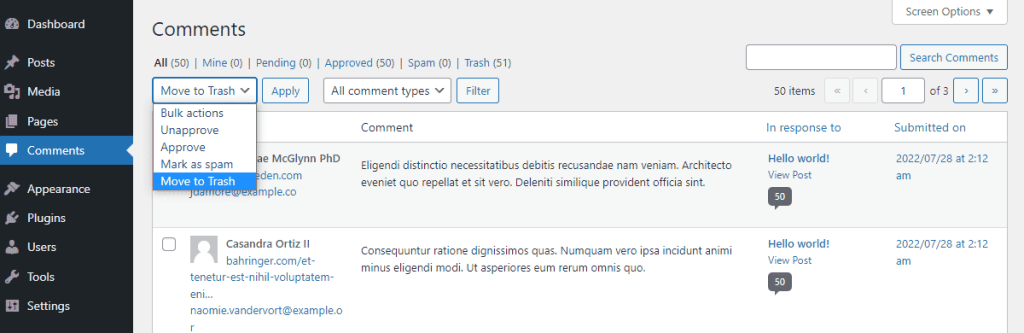
মনে রাখবেন যে এই পদ্ধতিটি আপনাকে একবারে 20 টি মন্তব্য মুছে ফেলতে দেয়। আপনার যদি মুছে ফেলার জন্য আরও মন্তব্য থাকে তবে আপনাকে একাধিকবার প্রক্রিয়াটি পুনরাবৃত্তি করতে হবে।
ডিফল্টরূপে, WordPress 30 দিন পর ট্র্যাশ সাফ করে। যাইহোক, আপনি যদি অবিলম্বে সমস্ত মন্তব্য স্থায়ীভাবে মুছে ফেলতে চান, তাহলে ট্র্যাশ ট্যাবে যান (মন্তব্য শিরোনামের নীচে অবস্থিত) এবং খালি ট্র্যাশ বোতামে ক্লিক করুন।
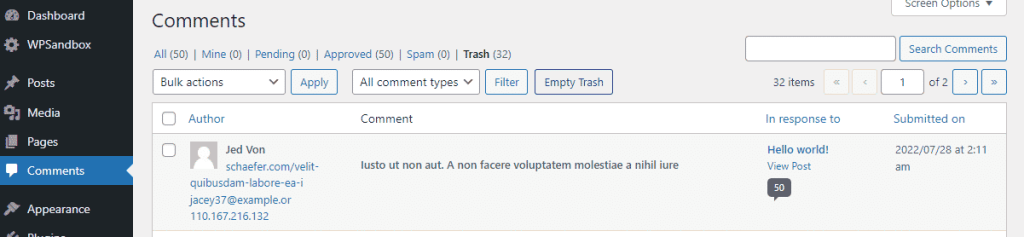
এটি লক্ষণীয় যে এই পদ্ধতিটি চ্যালেঞ্জিং হয়ে উঠতে পারে যখন শত শত বা হাজার হাজারের মতো বিপুল সংখ্যক মন্তব্যের সাথে কাজ করে। আপনি যদি শুধুমাত্র কয়েক পৃষ্ঠার মন্তব্য পরিচালনা করতে চান তবে এই পদ্ধতিটি ভালভাবে কাজ করা উচিত। যাইহোক, আপনি যদি অপ্রতিরোধ্য পরিমাণ মন্তব্যের সম্মুখীন হন, তাহলে একটি প্লাগইন ব্যবহার করা আপনার প্রয়োজনের জন্য আরও উপযুক্ত হতে পারে।
একটি প্লাগইন ব্যবহার করে
প্লাগইনগুলি পৃষ্ঠায় পৃষ্ঠার ভিত্তিতে ম্যানুয়াল পর্যালোচনার প্রয়োজন ছাড়াই দ্রুত এবং অনায়াসে বিপুল পরিমাণ মন্তব্য নির্মূল করার জন্য একটি সুবিধাজনক সমাধান অফার করে৷ এই পদ্ধতির জন্য বেছে নেওয়া প্রায়শই আপনার মন্তব্যগুলি পরিষ্কার করার এবং নতুন করে শুরু করার সবচেয়ে কার্যকর উপায়।
আপনার মন্তব্য পরিচালনা করতে আপনাকে সহায়তা করার জন্য অসংখ্য প্লাগইন উপলব্ধ। আমরা যে প্রাথমিকটি সুপারিশ করি তা হল WP বাল্ক ডিলিট ।
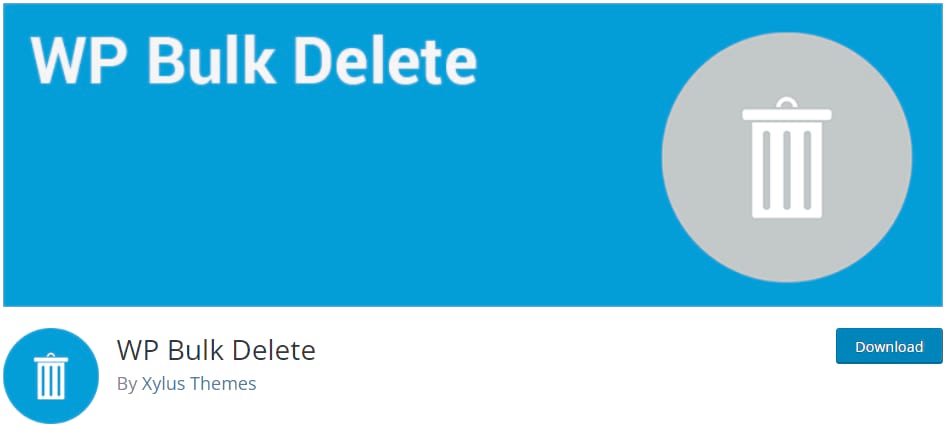
এই বিশেষ প্লাগইনটি বিভিন্ন উপাদান যেমন পোস্ট এবং শ্রেণীবিন্যাস পদগুলির বাল্ক মুছে ফেলার সুবিধার্থে ডিজাইন করা হয়েছে৷ আমরা সব মন্তব্য মুছে ফেলার জন্য বিশেষভাবে এটি নিয়োগ কিভাবে প্রদর্শন করা হবে.
শুরু করতে, প্লাগইনগুলি অ্যাক্সেস করে প্লাগইনটি ইনস্টল এবং সক্রিয় করুন > নতুন যোগ করুন৷ একবার সক্রিয় হয়ে গেলে, সাইডবারে নতুন যুক্ত WP বাল্ক ডিলিট বিকল্পটি সনাক্ত করুন। WP বাল্ক মুছে ফেলুন > মন্তব্য মুছুন এবং সেই অনুযায়ী মুছে ফেলার প্রক্রিয়া কনফিগার করুন।
নিশ্চিত করুন যে আপনি মন্তব্য স্থিতি বিভাগে সমস্ত প্রাসঙ্গিক বিকল্প নির্বাচন করেছেন, বিশেষ করে অনুমোদিত মন্তব্য৷ অপ্রত্যাশিতভাবে অবাঞ্ছিত মন্তব্যের প্রবাহ ঘটলে, আপনি সেই সীমার মধ্যে থাকা মন্তব্যগুলি মুছতে মন্তব্য তারিখ বিভাগে একটি নির্দিষ্ট সময়কাল বা তারিখও উল্লেখ করতে পারেন। এটি করার মাধ্যমে, আপনি আপনার পুরানো এবং বৈধ মন্তব্য সংরক্ষণ করতে পারেন। অন্যথায়, আপনি যদি সমস্ত মন্তব্য মুছে ফেলতে চান তবে আপনি এই সেটিংটি যেমনটি রেখে দিতে পারেন।
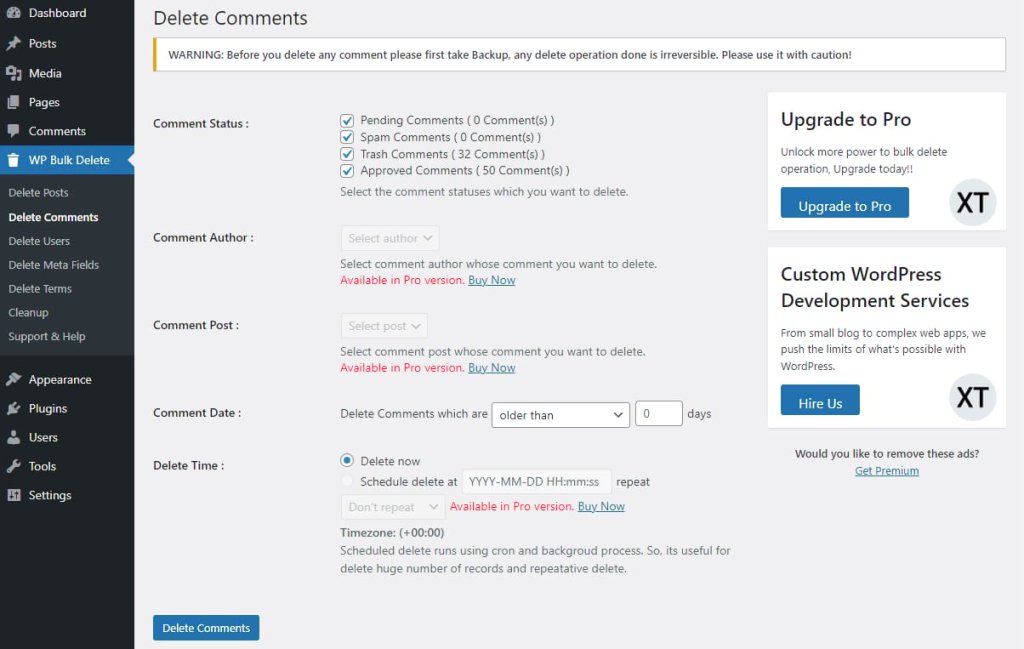
আপনি প্রস্তুত করার পরে, প্রক্রিয়া শুরু করতে "মন্তব্য মুছুন" বিকল্পটি নির্বাচন করুন। প্রক্রিয়াটি শেষ হয়ে গেলে, আপনাকে আর এই বিষয়টির সমাধান করতে হবে না।
একটি বিকল্প প্লাগইন যা আপনি বিবেচনা করতে পারেন ওয়ার্ডপ্রেসের সমস্ত মন্তব্য মুছুন । এটি একটি সহজবোধ্য সমাধান অফার করে, যা আপনাকে অনায়াসে আপনার ওয়েবসাইট থেকে সমস্ত মন্তব্য বা একটি বিভাগের মধ্যে নির্দিষ্ট মন্তব্যগুলি মুছে ফেলতে দেয়৷ এই প্লাগইনে কোনো প্রিমিয়াম বৈশিষ্ট্য অন্তর্ভুক্ত নয় এবং তাৎক্ষণিক এবং অনায়াসে সেট আপ করা যায়।
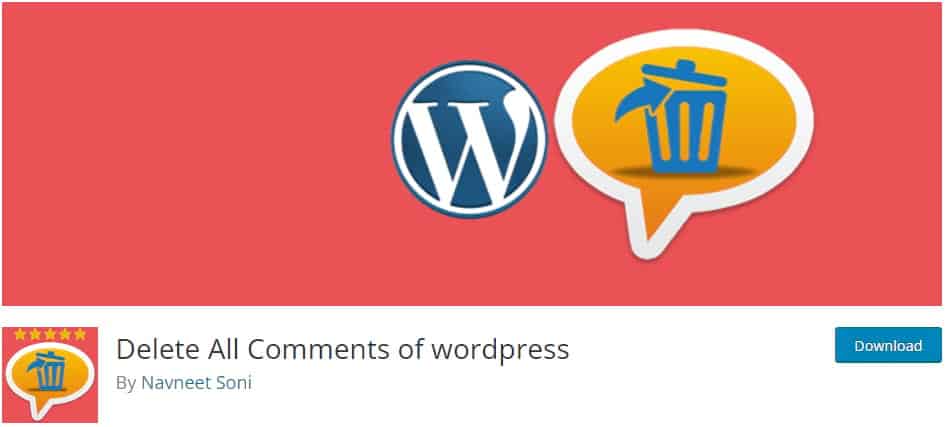
কেবল প্লাগইনটি ইনস্টল করুন এবং এটিকে টুলস বিভাগে সনাক্ত করুন, বিশেষত "মন্তব্য মুছুন" এর অধীনে। সমস্ত মন্তব্য মুছে ফেলার বিকল্পটি চয়ন করুন এবং "এখনই মুছুন" এ ক্লিক করুন।
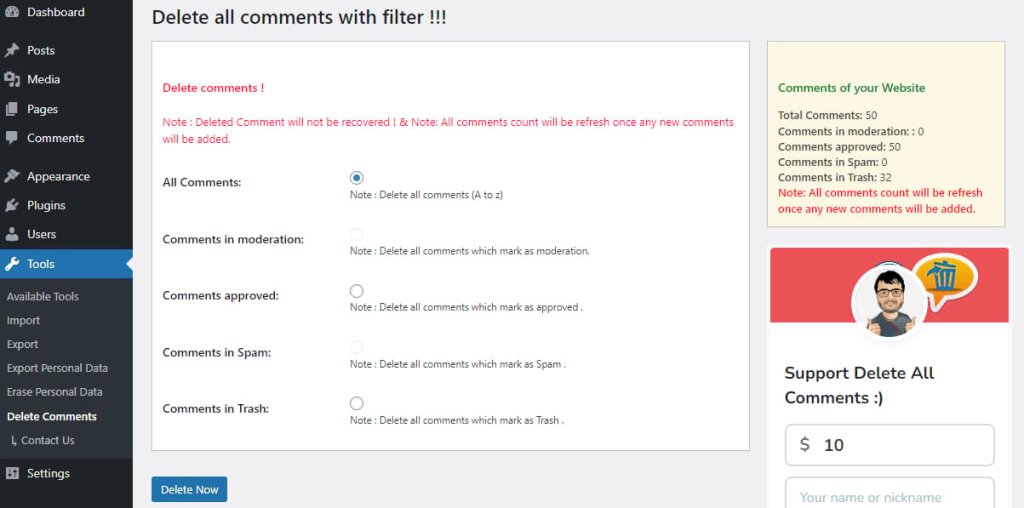
এটাই! আপনি যে প্লাগইন চয়ন করুন না কেন, পুরো প্রক্রিয়াটি কয়েক মিনিটের মধ্যে সম্পন্ন করা উচিত।
phpMyAdmin ব্যবহার করে
যদি WordPress দ্বারা প্রদত্ত বাল্ক মুছে ফেলার বৈশিষ্ট্যটি যথেষ্ট না হয়, এবং আপনি প্লাগইনগুলি ব্যবহার না করতে পছন্দ করেন বা যদি সেগুলি সঠিকভাবে কাজ না করে, যেমন যখন আপনার ওয়েবসাইটটি হিমায়িত হয়ে একযোগে প্রচুর সংখ্যক মন্তব্য মুছে ফেলার চেষ্টা করা হয়, পরবর্তী কার্যকর বিকল্পটি সরাসরি ডাটাবেস অ্যাক্সেস করা।
যাইহোক, এটি লক্ষ করা গুরুত্বপূর্ণ যে এই পদ্ধতিটি আরও উন্নত এবং নতুনদের জন্য সুপারিশ করা হয় না। অগ্রসর হওয়ার আগে, সুরক্ষার উদ্দেশ্যে ডাটাবেসের একটি ব্যাকআপ তৈরি করার জন্য দৃঢ়ভাবে পরামর্শ দেওয়া হয়।
শুরু করতে, আপনার ওয়েব হোস্টিং পরিষেবা ডাটাবেস অ্যাক্সেসের অনুমতি দেয় কিনা তা নিশ্চিত করুন, তারা যে প্ল্যাটফর্মটি ব্যবহার করে তা সনাক্ত করুন এবং আপনার লগইন শংসাপত্র সংগ্রহ করুন। মনে রাখবেন যে সমস্ত হোস্ট ডাটাবেসে অ্যাক্সেস দেয় না, সেক্ষেত্রে আপনাকে বিকল্প পদ্ধতিগুলি অন্বেষণ করতে হবে।
বেশিরভাগ হোস্ট সিপ্যানেল নিয়োগ করে, যা ডেটাবেস বিভাগ থেকে phpMyAdmin-এ অ্যাক্সেস দেয়। আপনি যদি একজন Kinsta ব্যবহারকারী হন, আপনি MyKinsta ড্যাশবোর্ডের মাধ্যমে সরাসরি phpMyAdmin-এ লগ ইন করতে পারেন। সাইট > তথ্যে নেভিগেট করুন এবং ডেটাবেস বিভাগের মধ্যে, "phpMyAdmin খুলুন" এ ক্লিক করুন।
বাম দিকে, আপনি বেশ কয়েকটি ডাটাবেস টেবিল পর্যবেক্ষণ করবেন। আপনার ওয়েবসাইটের সাথে সামঞ্জস্যপূর্ণ একটি সনাক্ত করুন এবং তালিকায় wp_comments এবং wp_commentmeta নামের টেবিলগুলি অনুসন্ধান করুন৷ (মনে রাখবেন যে যদি আপনার টেবিলের উপসর্গ ভিন্ন হয়, তাহলে এই নামগুলি "wp_" দিয়ে শুরু নাও হতে পারে; কেবল মন্তব্য এবং মন্তব্য মেটা টেবিল অনুসন্ধান করুন।)
এই টেবিলের পাশের চেকবক্সগুলি নির্বাচন করুন এবং স্ক্রিনের নীচে, "নির্বাচিত সহ:" ড্রপডাউন মেনুতে ক্লিক করুন৷ বিকল্পটিকে "খালি" তে পরিবর্তন করুন (নিশ্চিত করুন যে আপনি টেবিলগুলি ফেলে দেওয়ার পরিবর্তে খালি করা বেছে নিয়েছেন, কারণ ড্রপ করলে পুরো টেবিলটি মুছে যাবে)।
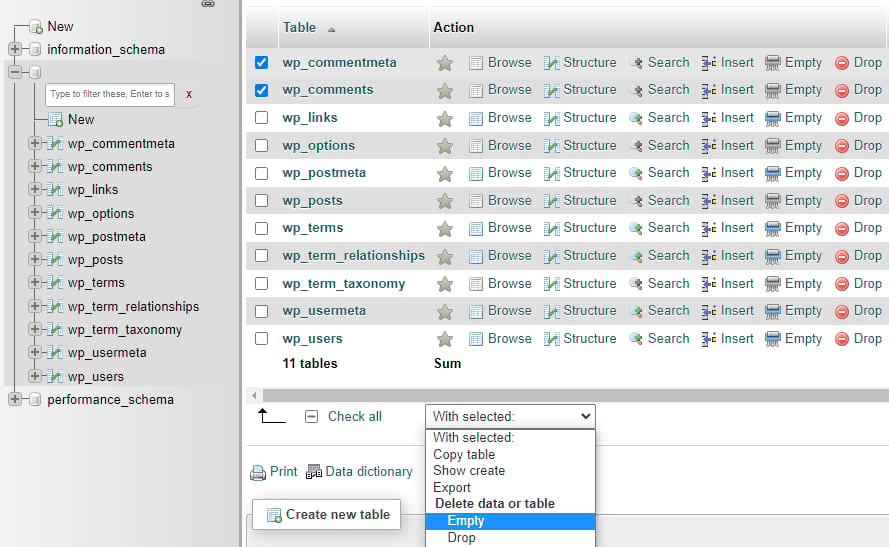
এই ক্রিয়াটি এই টেবিলগুলি থেকে সমস্ত ডেটা মুছে ফেলবে এবং এটি কার্যকরভাবে ওয়ার্ডপ্রেসের সমস্ত মন্তব্যকে অপ্রচলিত করবে৷
মোড়ক উম্মচন
উপসংহারে, ওয়ার্ডপ্রেস থেকে সমস্ত মন্তব্য কীভাবে মুছে ফেলা যায় তা বোঝার ফলে আপনি আপনার ওয়েবসাইটের মন্তব্য বিভাগে আরও বেশি নিয়ন্ত্রণ পাবেন, ব্যবহারকারীর অভিজ্ঞতা বাড়ায় এবং আরও নিরাপদ এবং দক্ষ অনলাইন উপস্থিতিতে অবদান রাখে। এই নির্দেশিকায় আলোচিত কৌশলগুলি বাস্তবায়ন করে, আপনি কার্যকরভাবে মন্তব্য পরিচালনা করতে পারেন এবং আপনার এবং আপনার দর্শকদের উভয়ের জন্য একটি ইতিবাচক পরিবেশ তৈরি করতে পারেন। মনে রাখবেন, একটি ভালভাবে রক্ষণাবেক্ষণ করা মন্তব্য বিভাগ আপনার ওয়ার্ডপ্রেস ওয়েবসাইটের সাফল্য এবং বিশ্বাসযোগ্যতায় ব্যাপকভাবে অবদান রাখতে পারে।




